S aktualizáciou systému Windows 10 október 2018 (verzia 1809) spoločnosť Microsoft zaviedla nový nástroj s názvom Snip & Sketch na zachytávanie snímok obrazovky v systéme Windows 10. Nástroj Snip & Sketch vám pomôže nielen zachytiť snímky obrazovky, ale aj ich komentovať.
Spoločnosť Microsoft plánuje v aktualizácii funkcie odísť do pôvodného nástroja na vystrihovanie.
Snip & Sketch možno štandardne spustiť kliknutím na dlaždicu Snip & Sketch v Centre akcií alebo súčasným stlačením loga Windows + klávesov Shift + S.

Používatelia PC, ktorí milujú používanie klávesových skratiek, môžu nájsť štandardné logo systému Windows + klávesy Shift + S, ktoré nie sú veľmi pohodlné, pretože musíme súčasne stlačiť tri klávesy. Nebolo by dobré, keby sme mohli spustiť Snip & Sketch pomocou klávesu PrtScn alebo Print Screen?
Ako pravdepodobne viete, s predvolenými nastaveniami, keď stlačíte kláves Print Screen alebo PrtScn na klávesnici, obrazovka sa skopíruje do schránky. Kopírovaná obrazovka sa potom môže vložiť do programu Skicár alebo do iných programov na spracovanie obrázkov, aby sa uložila. Vzhľadom k tomu, že môžeme chytiť obrazovku pomocou Snip & Sketch, má zmysel použiť kláves PrtScn na otvorenie nástroja Snip & Sketch.
V roku 1809 a novších verziách ponúka systém Windows 10 možnosť konfigurovať obrazovku Print (Tlač) alebo PrtScn (Spustiť) na spustenie nového nástroja Snip & Sketch. Týmto spôsobom môžete nielen rýchlo spustiť Snip & Sketch, ale tiež dať jeden z vašich prstov zaslúžený odpočinok!
Tip: Môžete vytvoriť odkaz na plochu pre Snip & Sketch snip.
Otvorte Snip & Sketch s Print Screen vo Windows 10
Ak chcete konfigurovať obrazovku Print (Tlač) tak, aby sa otvoril nástroj Snip & Sketch v systéme Windows 10, vyplňte nižšie uvedené pokyny.
Krok 1: Otvorte aplikáciu Nastavenia. Prejdite na položku Jednoduchý prístup > Klávesnica .
Krok 2: V časti Skratka pre tlačovú obrazovku zapnite možnosť Použiť tlačidlo PrtScn na otvorenie možnosti úryvkov obrazovky, aby sa pri stlačení klávesu PrtScn otvorila obrazovka Skica systému Windows 10.
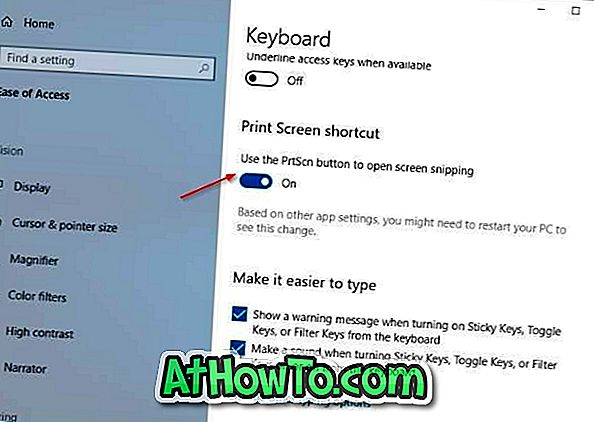
Ak nemôžete nájsť tlačidlo PrtScn na otvorenie možnosti úryvkov obrazovky, pravdepodobne používate verziu 1803 alebo staršie verzie systému Windows 10.
Tip: Ak sa po stlačení tlačidla Print Screen neotvorí Snip & Sketch, je to pravdepodobne preto, že nástroj tretej strany používa kláves Print Screen. Zmeňte nastavenia nástroja na snímanie obrazovky tretej strany a zastavte ho pomocou tlačidla Print Screen.
Ako premapovať klávesnicu systému Windows 10 by vás tiež mohlo zaujímať.














